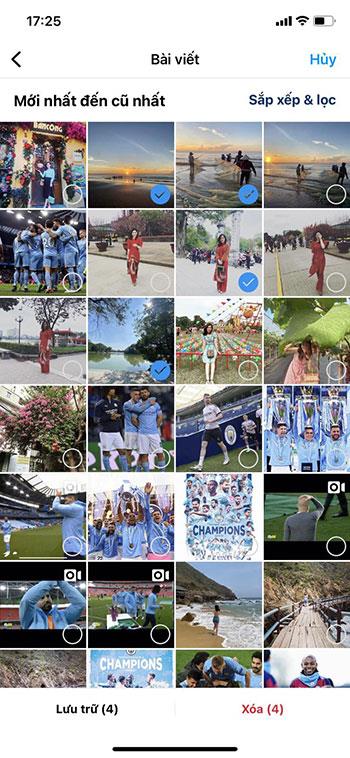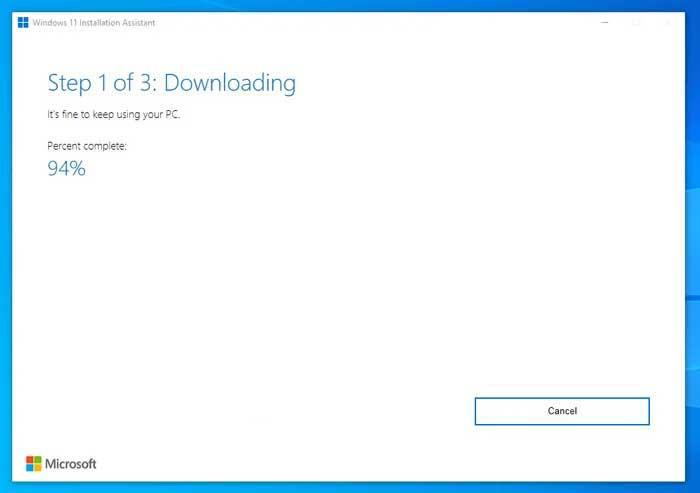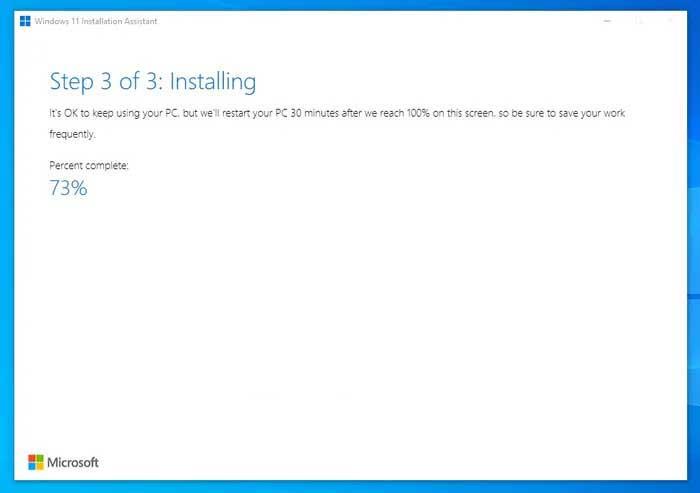Windows 11 Installation Assistant е един от най-добрите начини да надстроите компютъра си до Windows 11. По-долу са дадени инструкции стъпка по стъпка как да използвате Windows 11 Installation Assistant .
Какво трябва да знаете, преди да използвате Windows 11 Installation Assistant
- Хардуерът на вашия компютър трябва да поддържа Windows 11. В противен случай не можете да използвате асистента за инсталиране на Windows 11, за да инсталирате или надстроите до Windows 11.
- Необходима е интернет връзка за изтегляне на Win 11 и завършване на инсталацията.
- Позволява ви да запазите непокътнати настройките, приложенията и файловете в Windows 10. Можете обаче да ги изтриете, ако желаете.
- Имате валиден лиценз за Windows 10.
- Трябва да използвате Windows 10 v2004 или по-нова версия.
- Трябва да има приложение PC Health Check на компютър.
Ако вашият компютърен хардуер отговаря на тези изисквания, продължете да четете инструкциите.
Използвайте асистента за инсталиране на Windows 11, за да инсталирате Windows 11
1. Отидете на официалния уебсайт на Microsoft на адрес https://www.microsoft.com/en-us/software-download/windows11, за да изтеглите Windows 11 Installation Assistant или щракнете върху бутона Изтегляне по-долу.
2. Щракнете два пъти върху инсталационния файл.
3. Ако вече имате PC Health Check на вашия компютър, можете да щракнете върху Приеми и инсталирай.
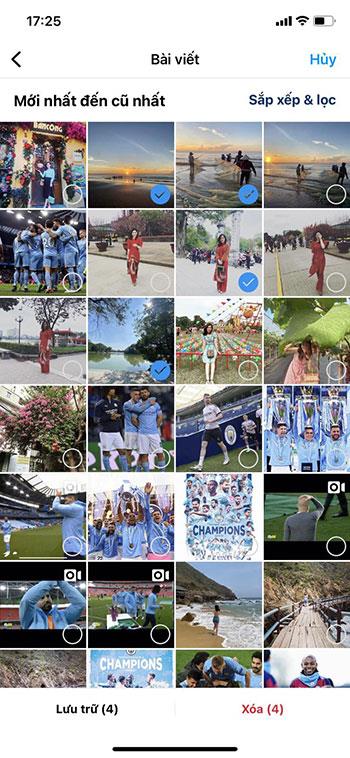
Ако нямате приложение за проверка на състоянието на компютъра, трябва да го изтеглите, да се уверите, че компютърът ви отговаря на условията за надграждане до Win 11, след което щракнете върху бутона Обнови . След това асистентът за инсталиране на Windows 11 ще започне да изтегля и проверява актуализацията.
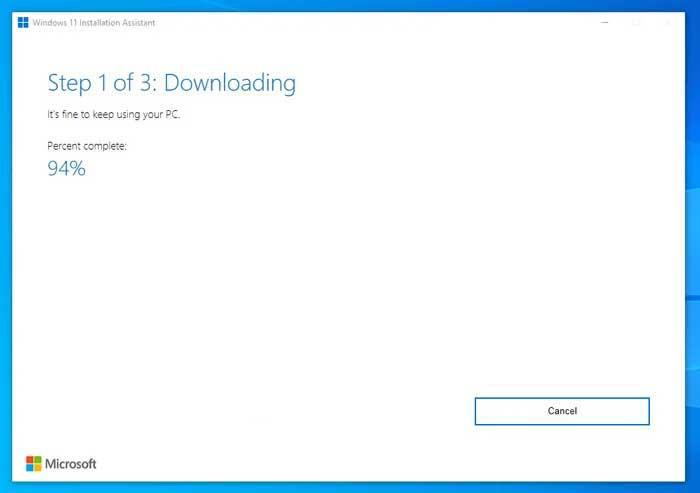
След това ще започне автоматично инсталирането на Windows 11. Освен това трябва да запазите работата си в процес, защото вашият компютър ще се рестартира автоматично, когато инсталацията достигне 100%.
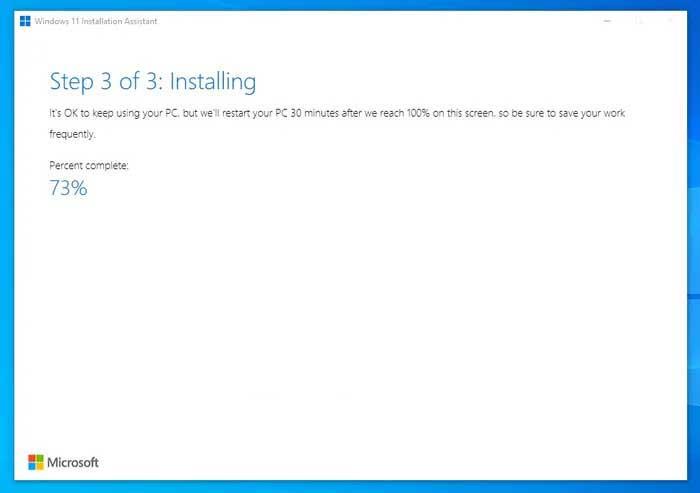
Ако не искате да чакате и да рестартирате веднага, щракнете върху бутона Рестартирай сега .
В допълнение към асистента за инсталиране на Windows 11 можете да се обърнете към два други начина за надграждане на Windows 10 до Windows 11 на EU.LuckyTemplates. Windows 11 вече е официално пуснат за глобални потребители, така че можете лесно да го изтеглите от началната страница на издателя.
За да разберете дали вашият компютър или устройство може да работи с Windows 11, можете да използвате WhyNotWin11 или PC Health Check.
По-горе са инструкциите за използване на Windows 11 Installation Assistant . Надяваме се, че статията е полезна за вас.